Как отказаться от платной подписки на приложение на iPhone и iPad
Как отказаться от платной подписки на приложение на iPhone и iPad

Отменить нежелательные подписки очень просто.
Большинство современных приложений распространяются бесплатно, но предлагают пользователям оформление платной подписки для открытия всех функций. Чаще всего приложения завлекают пользователей пробной «бесплатной» подпиской, которая буквально через несколько дней превращается в платную и за нее автоматически списываются деньги. О том, как просмотреть список всех активных подписок на iPhone и iPad и отказаться от нежелательных рассказали в этой инструкции.

Как отказаться от платной подписки на приложение на iPhone и iPad (iOS 12.1.4 и более новые версии)
Начиная с iOS 12.1.4 компания Apple существенно упростила просмотр активных платных подписок на iPhone и iPad. Для получения доступа к ним достаточно запустить приложение App Store, нажать на изображение своего профиля в правом верхнем углу и на открывшейся странице выбрать «Управление подписками».

Сразу после этого откроется страница со списком подключенных платных подписок, которыми можно будет управлять. Вам останется только выбрать ненужную подписку и отменить ее.
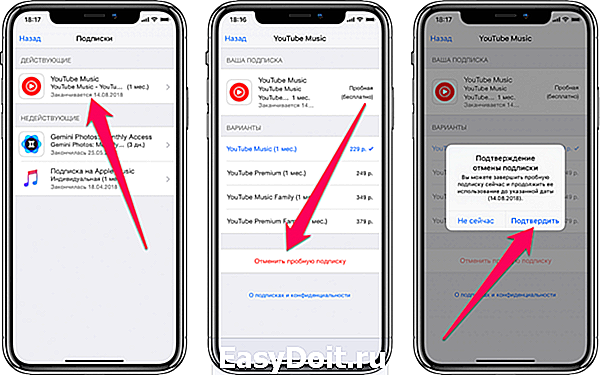
Как отказаться от платной подписки на приложение на iPhone и iPad (iOS 12.1.3 и более старые версии)
Шаг 1. Перейдите в меню «Настройки» → «имя_пользователя» → «iTunes Store и App Store».

Шаг 2. Нажмите на свою учетную запись Apple ID и в открывшемся окне выберите «Просмотреть Apple ID». iOS запросит подтверждение личности путем ввода пароля от Apple ID или сканирования пальца или лица.
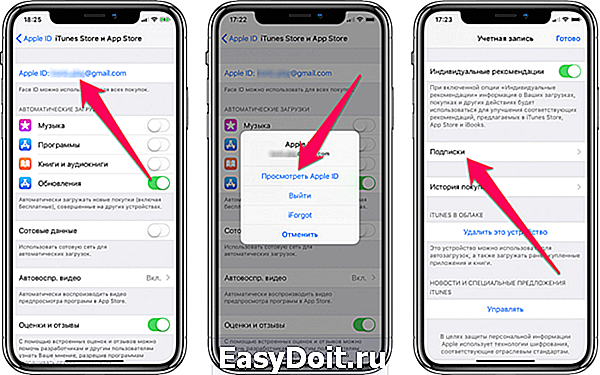
Шаг 3. На новой странице выберите раздел «Подписки».
Шаг 4. После непродолжительной загрузки откроется список всех подписок. Подписки разделены на действующие и недействующие. Выберите подписку, от которой хотите отказаться в разделе «Действующие».
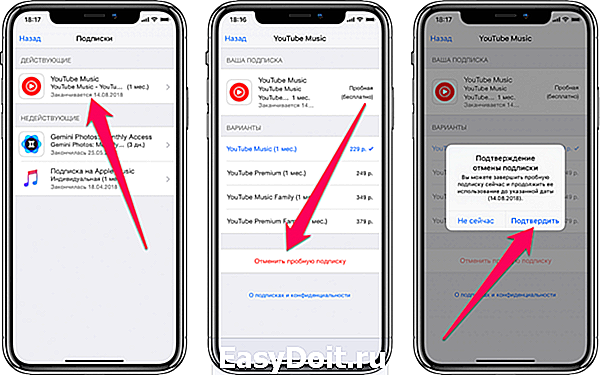
Шаг 5. На новой странице будут перечислены детали вашей подписки: дата окончания, стоимость, а также доступные варианты продления. Нажмите кнопку «Отменить подписку» внизу страницы. Отметим, что аналогичным образом вы можете отменять и пробные подписки, которые бесплатны в течение определенного периода времени.
Шаг 6. Подтвердите отмену подписки. Важно заметить, что эффект от подписки продолжит действовать и после подписки до окончания периода ее действия. Например, если вы подписаны на музыкальный сервис, то вы сможете продолжать прослушивать музыку на условиях платной подписки до ее окончания.
Готово! Вы отменили подписку на приложение. Отметим, что она продолжит отображаться в списке действующих, но деньги за ее продление не будут списываться. После окончания срока действия строчка с подпиской переместится в список недействующих.

Поставьте 5 звезд внизу статьи, если нравится эта тема. Подписывайтесь на нас ВКонтакте , Instagram , Facebook , Twitter , Viber .
bloha.ru
Как отключить платные подписки на iPhone

Владельцы устройств Apple уже давно пользуются разнообразными подписками. Так они получают доступ к каталогу музыки, сериалов или других медиафайлов. В большинстве случаев за подписки деньги снимают автоматически с привязанной банковской карты. Если у вас изменилось материальное положение или вы просто решили отказаться от подписки, то нужно знать, как ее аннулировать. Разберемся, как отключить платные подписки на Айфоне.
Основные способы прекращения подписок на iPhone
Проще всего удалить ненужные подписки с самого устройства – для этого можно использовать настройки или магазин приложений. Самое главное, что вам не придется скачивать дополнительные утилиты и тратить время. Приведем инструкции для самых доступных способов, не требующих подключения к компьютеру.
Как отменить платные подписки через меню настройки Айфона
Управление устройством Apple по большей части производится через меню общих настроек. Оно же поможет вам сократить свои траты. Разберемся, как отключить платные подписки на Айфоне X и более младших моделях. Для использования общих настроек, придерживайтесь инструкции:

- Зайдите в раздел «Настройки» и нажмите на имя пользователя.
- Выберите пункт iTunes Store & App Store. Заранее посмотрите в верхней части свой Apple ID , так как вам может потребоваться ввести его для подтверждения отказа.
- Затем вернитесь в общее меню магазинов приложений и пролистайте список вниз до пункта «Подписки».
- Найдите в списке нежелательную подписку и нажмите на пункт меню «Отмена».
Если вы не можете найти в списке подписку, за которую у вас снимают деньги с карты, то вероятно она предоставляется не сервисами Apple .
Вернуть деньги и прекратить использование подписки сразу не получится. Допустим, вы обнаружили, что подписка на какой-либо сервис оказалась платной в начале месяца и тут же отключили ее. При этом пользоваться сервисом вы сможете до конца оплаченного периода. Возврат денег не предусмотрен.
Отключаем подписки через App Store

Если вы не хотите искать нужные настройки, то можно воспользоваться возможностями самого магазина приложений App Store . В этом случае инструкция, как отключить платные подписки на Айфоне 10 будет иной:
- Зайдите в магазин приложений App Store .
- В верхней части экрана найдите аватар своего аккаунта. Нажмите на него.
- Перейдите в пункт «Покупки», а затем откройте список подписок.
- Выберите из подписок ту, от которой вы хотите отказаться.
- Нажмите на нее и в нижней части экрана найдите пункт «Отказаться».
Этот метод немного быстрее избавит вас от нежелательной подписки. При этом вы сможете удалить любой сервис, подключенный к магазину приложений.
Можно ли отказаться от подписки в iTunes ?

Часто пользователи спрашивают, как отключить через Айтюнс на Айфоне платную подписку. Это можно сделать даже без доступа к устройству, достаточно знать Apple ID и подключиться к своей учетной записи. Инструкция по работе с программой следующая:
- выбрать в меню iTunes пункт «Учетная запись»;
- в выпавшем списке нажать на строку «Просмотреть»;
- войти в свою учетную запись при помощи Apple ID ;
- нажмите на ссылку «Просмотреть»;
- перед вами появятся все данные учетной записи, прокрутите их до раздела «Настройки»;
- справа от ссылки «Подписки» нажмите на кнопку «Управлять»;
- перед вами появится список активных подписок вашего аккаунта;
- выберите тот сервис, от которого хотите отказаться;
- воспользуйтесь доступными параметрами для управления им: смените тарифный план или полностью откажитесь от использования сервиса.
Если вы уже использовали другие способы, как отключить платные подписки на Айфоне 5 (или любой другой версии), то кнопка отмены может быть неактивной. Это означает, что плата за продление срока подписки больше не будет с вас сниматься. Также вы можете обнаружить запись о том, что пользование сервисом приостановлено с определенной даты. Такое случается, если за подписку не прошла оплата с вашей карты. В этом случае стоит отменить ее.
После отмены подписки вы увидите справа дату, до которой пользование ею будет доступно. После наступления этой даты доступ будет закрыт и за продление с вас не будут пытаться взять средства.
Решение возможных проблем
Зачастую воспользоваться инструкциями, как отключить платные подписки на Айфоне 6, не получается, так как вы не можете найти оформленное подключение к определенному сервису. Производитель дает следующие советы:
- Если на ваш email пришло сообщение о необходимости оплатить сервис Apple Music , то в первую очередь проверьте, с какого адреса было отправлено письмо. После проверки подлинности, можно проверять список своих подписок.
- Просмотреть цены на подписки и сравнить их со списаниями с карты можно в истории.
- Если вы не можете найти подписку в списке, то она могла быть оформлена с другого Apple ID или сделана на ином сервисе.
- Сложности могут возникнуть при семейном доступе к сервисам. В этом случае отказаться от подписки можно только с того устройства, с которого была она была оформлена.
- За хранение файлов на облачном сервисе iCloud могут также взиматься деньги. Этот сервис также отображается в учетной записи. Вы можете настроить размер хранилища и срок его использования.
- Если вы не можете найти подписку в списке подключенных и при этом не можете установить, кто вам оказывает эту услугу, то обратитесь в службу поддержки Apple .
В большинстве случаев дополнительные действия от вас не потребуются. Достаточно воспользоваться базовыми инструкциями, чтобы отключить подписку.
Если компания Apple не смогла вам помочь, вспомните, какие сервисы вы подключали через своего сотового оператора. Часто сотрудники компаний, представляющей связь, предлагают на выгодных или не очень условиях оформить подписку на платный сервис. Раньше это были сопутствующие услуги, а сейчас через оператора можно подключить мобильное ТВ или доступ к медиатекам. В этом случае отказаться от платных сервисов можно в личном кабинете своего оператора связи.
Теперь вы знаете, как отключить платные подписки на Айфоне 7 или любой другой версии устройства Apple . Эти инструкции могут использовать даже владельцы Apple TV , iPad . Поделитесь этой информацией с друзьями, чтобы они тоже смогли оптимизировать свои траты. Если у вас остались вопросы, то их можно задать в комментариях.
smartbobr.ru
Как отменить подписку с iPhone или iPad
Когда с банковской карты внезапно списывается сумма за оплату подписки на приложение в App Store, многие часто судорожно начинают искать, где можно отменить подписку, чтобы избежать подобного в будущем (обычно пользователь просто забывает вовремя это сделать). Сделать это можно прямо с iPhone или iPad: нужно только знать как.

Сперва зайдите в настройки устройства, прокрутите до раздела «iTunes и App Store», откройте его, нажмите на свой Apple ID — «Просмотреть Apple ID».

 Лучший комментарий
Лучший комментарий
Если вы оформляете пробную (бесплатную) подписку на неделю с последующим автоматическим продлением (платным), но не планируете пользоваться услугой за деньги — не надо ждать конца недели чтобы ее отменить!
Отменяйте сразу — автоматического платного продления не будет, а бесплатная неделя останется.
Так вы не рискуете забыть об отмене. А если сервис понравится — никто не запрещает подписаться в любой момент.
appleinsider.ru
Просмотр, изменение и отмена подписок
Управляйте подпиской на каналы Apple Music, Apple News+, Apple Arcade, Apple TV+, Apple TV или подписками, для которых был осуществлен вход в программу, например Hulu, Spotify, Pandora или HBO NOW.

Чтобы изменить или отменить подписку либо проверить, является ли не распознанное вами списание компанией Apple средств со счета платой за подписку, нажмите эту кнопку:
При нажатии кнопки список подписок не отображается? Выберите используемое устройство и выполните следующие действия.
Что из себя представляет подписка?
Подписка — это плата за доступ к содержимому из программы или службы в течение определенного периода времени. Например, можно оформить подписку на службу потоковой трансляции видео на ежемесячной основе. Подписки автоматически возобновляются, если их не отменить. Узнайте о типах подписок и встроенных покупках.
Если вы оформили пробную бесплатную подписку или подписку со скидкой и не хотите продлевать ее, отмените подписку по крайней мере за 24 часа до окончания ознакомительного периода.
После отмены подписку можно продолжать использовать до даты выставления следующего счета. Если отменить подписку во время пробного периода, доступ к содержимому может быть сразу же утерян.
В Израиле, ЮАР и Турции отмена подписок выполняется несколько иначе. Узнайте об особых обстоятельствах для этих стран и регионов.
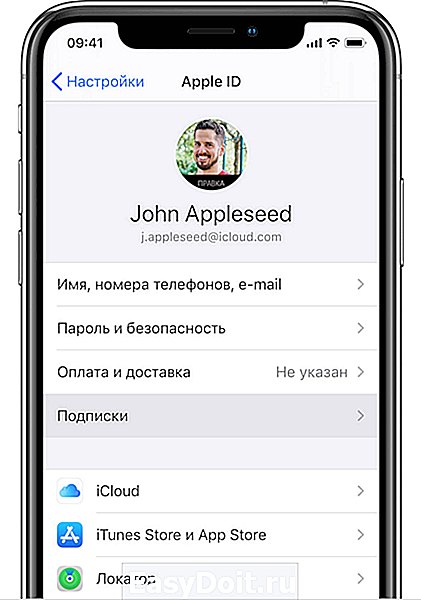
Изменение и отмена подписок на iPhone, iPad или iPod touch
- Откройте программу «Настройки».
- Выберите свое имя, а затем нажмите пункт «Подписки».*
- Выберите подписку для управления. Не удается найти требуемую подписку?
- Выберите другой вариант подписки или нажмите «Отменить подписку». Если варианта «Отменить подписку» нет, значит, она уже отменена и не будет продлеваться.
*Если в программе «Настройки» отсутствует пункт «Подписки», выберите вместо него параметр «iTunes Store и App Store». Нажмите идентификатор Apple ID (которым, как правило, является адрес электронной почты), а затем выберите «Просмотреть Apple ID». Войдите в систему, прокрутите страницу вниз до пункта «Подписки» и выберите «Подписки».
Изменение и отмена подписок на компьютере Mac
- Откройте программу App Store.
- Нажмите кнопку входа или свое имя в нижней части боковой панели.
- Выберите «См. информацию» в верхней части окна. Может потребоваться выполнить вход.
- Прокрутите вниз открывшуюся страницу до пункта «Подписки», после чего нажмите «Управление».

- Щелкните «Правка» рядом с нужной подпиской. Не удается найти требуемую подписку?
- Выберите другой вариант подписки или щелкните «Отменить подписку». Если варианта «Отменить подписку» нет, значит, она уже отменена и не будет продлеваться.
Просмотр, изменение и отмена подписок на устройстве Apple TV
Можно изменять только параметры подписок на программы ОС tvOS, установленные на устройстве Apple TV. Если у вас Apple TV (3-го поколения или более ранней модели), для управления подписками необходимо использовать устройство iOS или iPadOS либо компьютер.
- Откройте программу «Настройки».
- Выберите пункт «Пользователи и учетные записи», затем выберите свою учетную запись.
- Выберите подписки.

- Выберите подписку для управления. Не удается найти требуемую подписку?
- Выберите другой вариант подписки или «Отменить подписку». Если варианта «Отменить подписку» нет, значит, она уже отменена и не будет продлеваться.
Изменение или отмена подписок Apple, если устройство Apple отсутствует
Если устройства Apple больше не используются, загрузите iTunes на компьютер с ОС Windows, чтобы изменить или отменить подписки. Можно также обратиться в службу поддержки Apple.
Изменение или отмена подписок в iTunes для Windows
- Откройте программу iTunes.
- В строке меню, расположенной в верхней части окна iTunes, выберите пункт «Учетная запись», а затем — «Просмотреть мою учетную запись». Возможно, потребуется выполнить вход с помощью идентификатора Apple ID.
- Выберите «Просмотреть учетную запись».
- Прокрутите до раздела «Настройки». Рядом с пунктом «Подписки» щелкните «Управлять».
- Щелкните «Правка» рядом с нужной подпиской. Не удается найти требуемую подписку?
- Выберите другой вариант подписки или щелкните «Отменить подписку».
Если варианта «Отменить подписку» нет, значит, она уже отменена и не будет продлеваться.
Изменение или отмена подписки на Apple Music на устройстве Android или Chromebook
На устройстве Andro />. Выберите пункт «Учетная запись», а затем — «Управлять подпиской».
Отмена подписки на Apple TV+ в Интернете
Перейдите по адресу tv.apple.com/ru и войдите в систему с использованием идентификатора Apple ID. Наведите указатель на значок учетной записи в правом верхнем углу. Выберите «Настройки учетной записи», затем прокрутите страницу вниз до раздела «Подписка» и выберите «Управление». Следуйте инструкциям на экране.
Изменение или отмена подписок на каналы Apple TV+ или Apple TV на телевизоре Smart TV либо устройстве для потокового воспроизведения
Если вы используете приложение Apple TV на телевизоре Smart TV или устройстве для потокового воспроизведения, откройте «Настройки» и перейдите в раздел «Учетная запись» > «Управление подписками».
Если не удается найти подписку
Если после выполнения перечисленных выше действий требуемую подписку не удается найти, попробуйте следующие способы.
Выставляются ли счета за подписку через другую компанию?
Найдите в банковской выписке списание средств за подписку. Если в названии платежа отсутствует iTunes, Apple или подобные слова, возможно, счета за подписку не выставляются через компанию Apple.
Оформили подписку с использованием другого идентификатора Apple ID?
Чтобы просмотреть подписки для другого идентификатора Apple ID, войдите с помощью этого идентификатора Apple ID, а затем выполните действия, указанные в этой статье.
Член семьи зарегистрировался для оформления подписки?
Организатор группы семейного доступа не может управлять подписками, оформленными членами семьи. Попросите членов семьи изменить или отменить свои подписки с их собственных устройств либо когда они выполнят вход под своими идентификаторами Apple ID. Можно также воспользоваться функцией «Попросить купить», чтобы контролировать покупки детей.
Получили по электронной почте подозрительное сообщение о подписке?
Если вы получили мошенническое сообщение электронной почты о подписке или взимании платы за Apple Music, то вы не увидите соответствующую подписку на своем устройстве. Если вы получили сообщение электронной почты и не уверены, что оно настоящее, проверьте подлинность сообщения от компании Apple.
support.apple.com


